安心・安全の
環境を構築しよう
普段利用する、パソコン、サーバ、ネットワーク、クラウド環境
サイバー攻撃・情報漏洩のリスクを減らすあらゆる製品・サービスがここで見つかります。
ニュース
News(ニュース一覧)
企業コラム
Column(企業コラム一覧)
セミナー・イベント
Seminar
製品サービス
Product/Service
 コンピュータシステム
コンピュータシステム
パソコンやスマートフォンなどをはじめとしたエンドポイントデバイスにおけるセキュリティ対策製品・サービスの資料請求をサポートします。
 ネットワークセキュリティ
ネットワークセキュリティ
WAFやUTMをはじめとしたインターネットへの接続や社内ネットワークにおけるセキュリティ対策製品・サービスの資料請求をサポートします。
 セキュリティサービス
セキュリティサービス
既存のサービスやシステムに対する脆弱性診断や、人的被害を抑えるためのセキュリティトレーニングなどのサービスをご検討中の方の資料請求をサポートします。
 ID・アクセス管理
ID・アクセス管理
セキュリティの脅威が高まりユーザーのプライバシー設定管理が煩雑になっている企業では必要不可欠な「IDおよびアクセス管理(IAM)」サービスの資料請求をサポートします。
 監視サービス
監視サービス
サーバ、ネットワークなどのセキュリティ対策に対しサイバー攻撃は日々変化を遂げています。そのような対策も適切に監視・運用を行うことが重要です。そのような監視サービスの資料請求をサポートします。
 その他セキュリティ
その他セキュリティ
これまでカテゴリに含まれない「Iot」向けのものや「テレワーク」などに関連したセキュリティ対策製品・サービスの資料請求をサポートします。
ランキング
Ranking
トピックス
Topics
コラム
Column

セキュリティ事故とは?その原因や被害事例を解説
2024/04/23

IPA「情報セキュリティ10大脅威2024(組織)」のランキングから見る...
2024/04/18

情報セキュリティの社内研修に活用できる資料まとめ
2024/04/17

セキュリティコンサルティングとは?その必要性と費用相場を解説
2024/04/15

情報セキュリティ相談窓口一覧!どこに何の相談できるか解説
2024/04/15

セキュリティー機器とは?導入の必要性と選定のポイントを解説
2024/04/15

地方公共団体におけるセキュリティポリシーに関するガイドライン。その改定の...
2024/04/15

セキュリティポリシー策定支援サービスとは!その必要性などを解説
2024/04/06
の様々なサービスを検討していますか?
すると、の資料
件分を同時に請求できます。










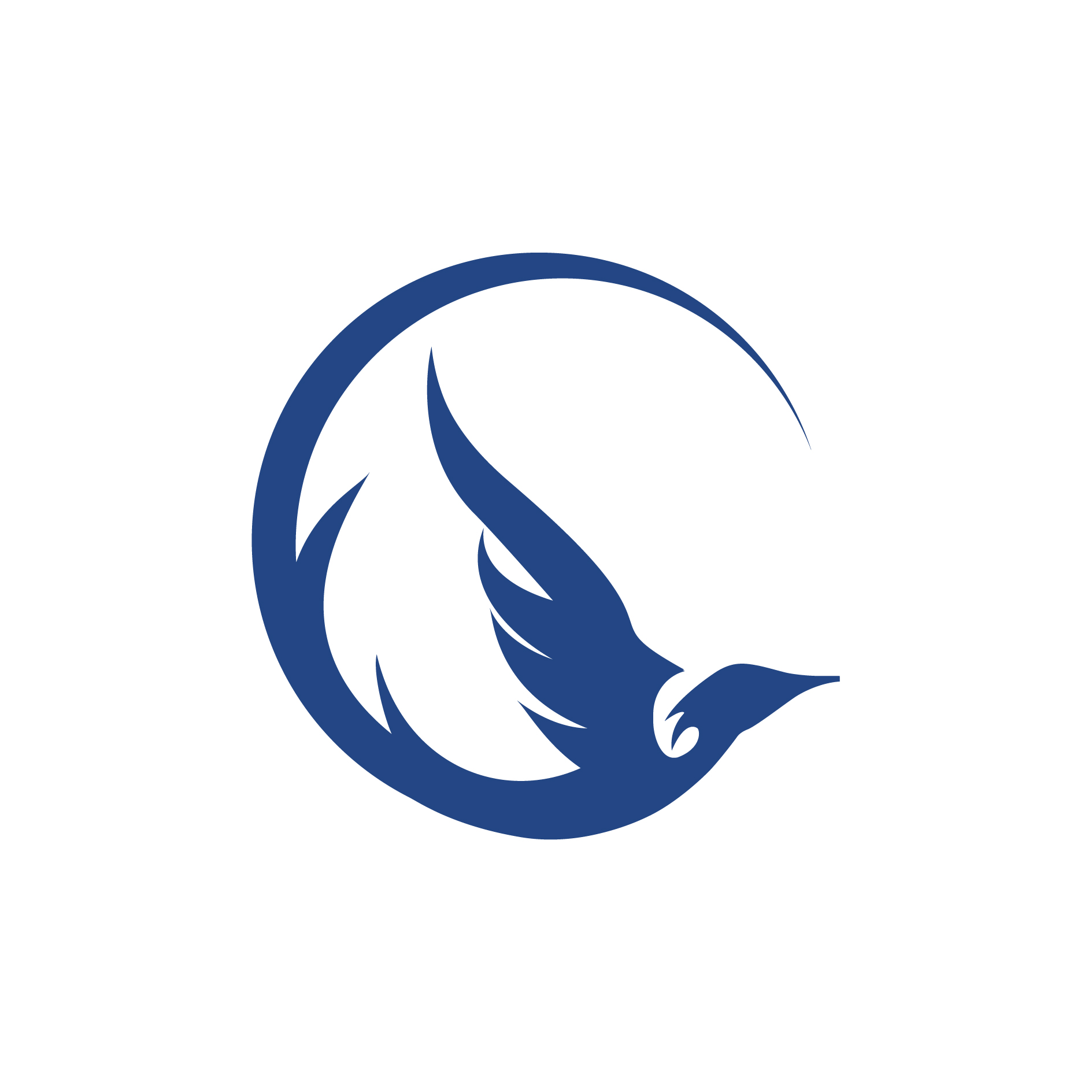



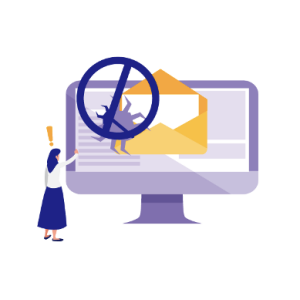




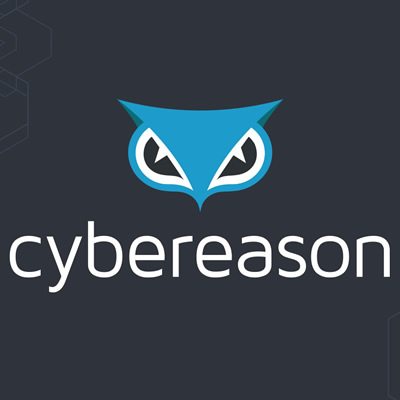












![中小企業の情報瀬キィリティ相談窓口[30分無料]](/wp-content/uploads/2023/07/bnr_footer04.png)


